Dopasuj dane
Etap Dopasowania składa się z podetapów takich jak Podstawa szczęki, Podstawa żuchwy oraz Okluzja.
- Kolejność poszczególnych podetapów może być zmieniana. Zmieniona kolejność jest zapisywana i może być zastosowana przy następnym skanowaniu.
- W niektórych przypadkach dopasowanie okluzji może trochę potrwać. W takim przypadku przejdź do Ustawienia > Dalsze przetwarzanie i wyłącz opcję Automatyczne dopasowanie skanu okluzji. Wtedy możesz od razu przystąpić do manualnego dopasowania.
Dopasowanie automatyczne
Program automatycznie wykonuje funkcję "Dopasuj automatycznie".
Jeśli dopasowanie nie powiedzie się, kliknij ikonę "Odłącz", a następnie "Dopasuj automatycznie" na dole, aby spróbować ponownie.
Manualne dopasowanie
Przed przeprowadzeniem dopasowania manualnego należy odłączyć automatycznie dopasowane dane.
- Program automatycznie dopasowuje dane po wejściu w etap Dopasuj dane.

- Jeśli chcesz dopasować dane manualnie, kliknij "Odłącz", aby oddzielić dopasowane dane i przywrócić je do pierwotnej pozycji.

- Ustaw do trzech punktów znaczników na docelowych danych dopasowania i odpowiadającą im pozycję w danych podstawowych.Możesz ukryć numer zęba podczas umieszczania punktów znacznika, klikając ikonę "Pokaż/Ukryj numer zęba".
Możesz również odłączyć poszczególne dane, klikając na nie prawym przyciskiem myszki.
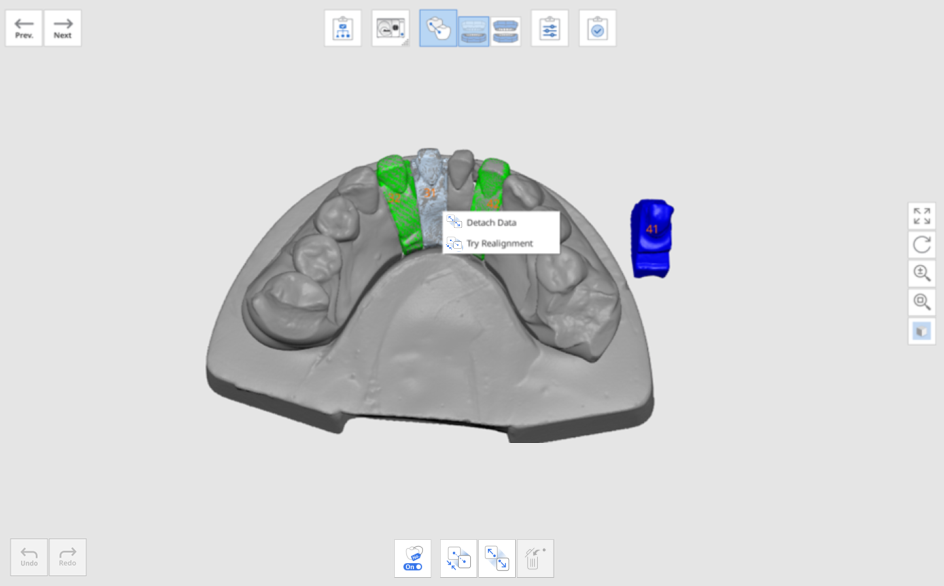
W menu znajdują się następujące opcje.
- Odłącz dane: oddzielenie określonych danych.
- Dopasowanie automatyczne: Automatycznie dopasuj tylko wybrane dane.
- Spróbuj ponownie dopasować: Ponownie dopasuj dane dokładnie, gdy nieznacznie odbiegają od pozycji.
Dopasuj do płaszczyzny okluzyjnej
Użytkownik może dopasować płaszczyznę okluzji do 11 artykulatorów dostarczonych przez exocad, dzięki czemu można wykorzystać dane do wirtualnego artykulatora w exocad.
- Zakończ skanowanie szczęki, żuchwy i zgryzu i przejdź do etapu Dopasuj dane > Okluzja.

- Kliknij narzędzie "Dopasuj do płaszczyzny okluzji" na dole.

- Wybierz artykulator i ustaw szczękę lub żuchwę na płaszczyźnie okluzyjnej.

- Aby dopasować dane szczęki lub żuchwy do płaszczyzny okluzji, możesz wybrać trzy lub cztery punkty na obu danych.
Wybierz punkt pomiędzy funkcjonalnymi guzkami trzonowców i siekaczy. Jeśli nie ma zębów przednich, wybierz cztery punkty na odpowiednich zębach po obu stronach.
- Przesuń dane łuku w prawo, aby dostosować pozycję na płaszczyźnie okluzyjnej. Użytkownik może ją dostosować pod trzema różnymi kątami.

- Wybierz obie ikony szczęki i żuchwy po lewej stronie, aby sprawdzić położenie modelu z płaszczyzną.
- Po otwarciu danych w programie exocad dane skanu znajdują się we właściwej pozycji, nie odstają od wirtualnego artykulatora.

Dopasowanie narzędzi etapu danych
Na etapie Dopasuj dane udostępniane są następujące narzędzia.
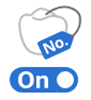 | Pokaż/Ukryj numer zęba | Pokaż lub ukryj numer zęba w danych ze skanowania. |
 | Dopasuj automatycznie | Automatycznie dopasowuje wszystkie dane wyświetlane na ekranie. |
 | Rozłącz dane | Odłącz wszystkie dopasowane dane. |
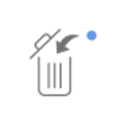 | Usuń punkty dopasowania | Usuwa punkty znacznika dopasowania, które zostały umieszczone w celu manualnego dopasowania. |
 | Obróć okluzję | Odwróć dane okluzji do góry nogami. To narzędzie jest przydatne dla użytkowników, aby skorygować kierunek modelu po zeskanowaniu okluzji do góry nogami. |
 | Dopasuj do płaszczyzny okluzyjnej | Przenosi dane na płaszczyznę zgryzową wirtualnego artykulatora. |
Podczas korzystania z narzędzia "Dopasuj do płaszczyzny okluzyjnej" dostępne są następujące narzędzia.
 | Wybierz artykulator | Wybierz typ artykulatora, gdzie umieszczona jest płaszczyzna okluzyjna. |
 | Dopasowanie połowy łuku | Dopasuj pół łuku do płaszczyzny okluzyjnej, ustawiając trzy pasujące punkty na danych i płaszczyźnie. |
 | Dopasuj do Płaszczyzny okluzyjnej za pomocą trzech punktów | Wybierz trzy punkty na szczęce lub żuchwie, które mają być dopasowane do płaszczyzny okluzyjnej. |
 | Dopasuj do Płaszczyzny okluzyjnej za pomocą czterech punktów | Wybierz cztery punkty na szczęce lub żuchwie, aby dopasować je do płaszczyzny okluzyjnej. To narzędzie jest pomocne, gdy nie ma zębów przednich. |
 | Usuń punkty dopasowania | Usuwa punkty znaczników dopasowania. |
 | Rozłącz dane | Odłącz wszystkie dopasowane dane |
 | Widok wielu obrazów | Oglądaj dane 3D z 4 różnych punktów widzenia jednocześnie. |
 | Wyjdź | Wyjdź z narzędzia. |